वेबिनार, या ऑनलाइन सेमिनार, लाइव इंटरएक्टिव इवेंट हैं, जिसमें भौगोलिक स्थिति की परवाह किए बिना कोई भी शामिल हो सकता है। वे अपने दर्शकों के लिए मूल्य प्रदान करने और खुद को उद्योग के नेताओं के रूप में स्थापित करने के इच्छुक व्यवसायों के लिए कुछ बेहतरीन मार्केटिंग टूल हैं।

आज, कोई भी वेबिनार की मेजबानी कर सकता है, लेकिन इसका मतलब यह नहीं है कि इस प्रयास को सफल होने के लिए पूरी तैयारी की आवश्यकता नहीं है। यदि आप एक ऑनलाइन वेबिनार आयोजित करने के बारे में सोच रहे हैं, तो यहां प्रक्रिया की विस्तृत रूपरेखा दी गई है।
ऑनलाइन वेबिनार कैसे होस्ट करें
इससे पहले कि आप उपस्थित लोगों को आमंत्रित करना और अपनी सामग्रियों को व्यवस्थित करना शुरू करें, संबोधित करने के लिए सबसे महत्वपूर्ण प्रश्न वह मंच है जिसका आप उपयोग करेंगे। सही सॉफ्टवेयर के साथ, आप प्रक्रिया को कारगर बनाने और अपने सभी उपस्थित लोगों पर एक पेशेवर छाप छोड़ने में सक्षम होंगे।
ऑनलाइन कार्यक्रमों के उदय के लिए धन्यवाद, आज चुनने के लिए कई उत्कृष्ट वेबिनार समाधान हैं। जोहो आपके दर्शकों को जोड़ने के लिए उत्कृष्ट सुरक्षा और कई सुविधाओं के साथ प्रमुख विकल्पों में से एक है, इसलिए हम इसे इस गाइड में एक उदाहरण के रूप में उपयोग करेंगे।
ज़ोहो अधिकतम 100 उपस्थित लोगों के साथ 60 मिनट तक चलने वाले कार्यक्रमों के लिए मुफ्त वेबिनार समाधान प्रदान करता है। सशुल्क संस्करण अधिक दर्शकों के लिए अनुमति देता है और इसमें क्लाउड रिकॉर्डिंग स्टोरेज जैसे मूल्यवान भत्ते भी शामिल हैं। ज़ोहो के साथ, आप अपनी ब्रांडिंग को बनाए रखने के लिए अपने पंजीकरण फॉर्म को कस्टमाइज़ कर सकते हैं, अपने संदेश को प्रभावी ढंग से संप्रेषित करने के लिए कई स्क्रीन साझा कर सकते हैं, पोल और प्रश्नोत्तर के माध्यम से अपने दर्शकों के साथ बातचीत कर सकते हैं, और बहुत कुछ।
जब आप ज़ोहो का उपयोग करके एक वेबिनार की मेजबानी करते हैं तो यहाँ क्या अपेक्षा की जाती है।
एक आकर्षक विषय चुनें
एक सफल वेबिनार की शुरुआत सही विषय से होती है। आपकी पसंद अंधेरे में छुरा घोंपने वाली नहीं होनी चाहिए। यह मदद करेगा यदि आप अपने निर्णय का समर्थन अनुसंधान के साथ करते हैं ताकि यह सुनिश्चित हो सके कि आपका विषय आपके दर्शकों के लिए प्रासंगिक है और आपके प्रयास रंग लाएंगे।
पता करें कि आपके लक्षित दर्शक उद्योग-संबंधित किन समस्याओं से जूझ रहे हैं और समाधान पेश करें। उपस्थिति अधिक रहेगी।
सही प्रस्तुतकर्ता का चयन करें
जब तक आप स्वयं इस कार्यक्रम की मेजबानी करने की योजना नहीं बना रहे हैं, तब तक आपको बात करने के लिए सही व्यक्ति की तलाश करनी होगी। यह व्यक्ति कार्यक्रम में आपके पूरे व्यवसाय का प्रतिनिधित्व करेगा, इसलिए सावधानीपूर्वक चयन सर्वोपरि है। उस व्यक्ति को उस क्षेत्र से अच्छी तरह वाकिफ होना चाहिए जिसे आपका वेबिनार कवर करना है। साथ ही, उन्हें एक महान सार्वजनिक वक्ता होना चाहिए जो दर्शकों को शामिल करना और उनके साथ बातचीत करना जानता हो।
इसके अलावा, अतिथि वक्ता को आमंत्रित करने से घटना में और अधिक रुचि पैदा हो सकती है। यह उपस्थिति बढ़ाने का भी एक शानदार तरीका है, क्योंकि एक प्रसिद्ध व्यक्ति आपके वेबिनार में अपने स्वयं के दर्शकों को आकर्षित करेगा।
ज़ोहो के लिए साइन अप करें
जब आपको इस बारे में कुछ पता चल जाए कि आपका ईवेंट क्या कवर करेगा, तो इसे सेट अप करने का समय आ गया है। से शुरू ज़ोहो खाते के लिए साइन अप करना . यदि आप पहली बार उनके समाधान का उपयोग कर रहे हैं तो आपको 14-दिन का निःशुल्क परीक्षण मिलेगा।
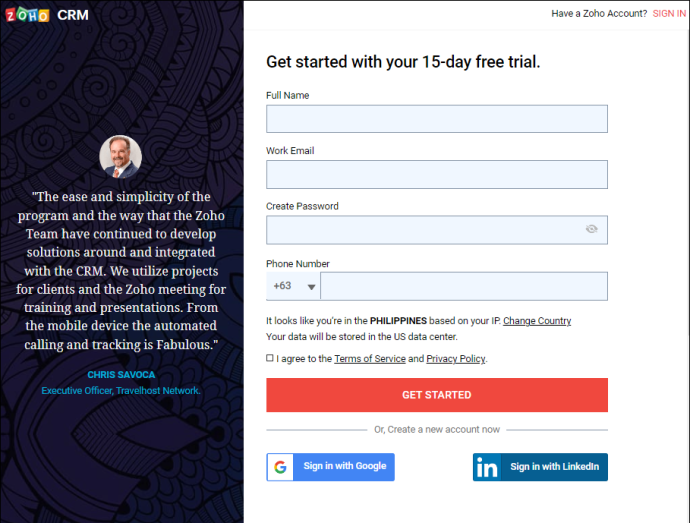
अपना वेबिनार शेड्यूल करें
एक बार जब आप अपने ज़ोहो खाते में लॉग इन हो जाते हैं, तो आप अपना पहला कार्यक्रम बना सकेंगे। अपने वेबिनार के विवरण इनपुट करने के लिए 'शेड्यूल' पर क्लिक करें।
वर्ड डॉक को जेपीईजी में कैसे बदलें
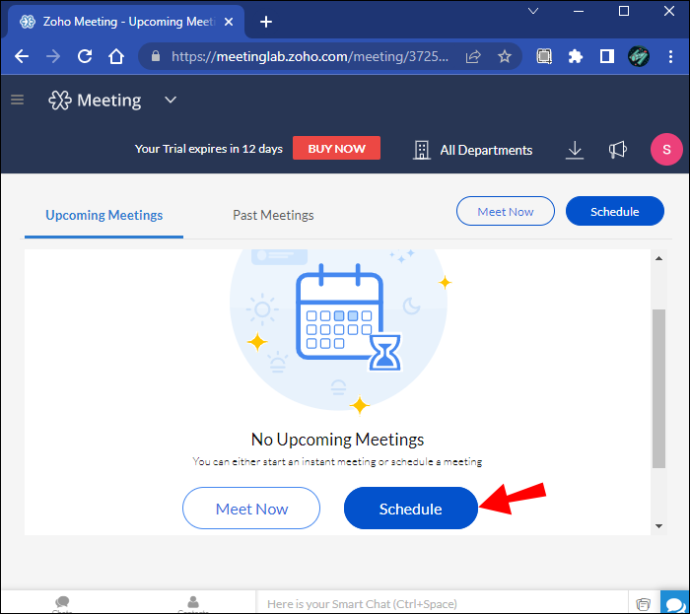
सबसे पहले, आपको एक आकर्षक शीर्षक और विवरण के साथ आने की आवश्यकता होगी। ये कारक आपके ईवेंट में लोगों की रुचि बना या बिगाड़ सकते हैं, इसलिए इसे आकर्षक बनाएं। यदि आपने अतिथि वक्ता को आमंत्रित किया है, तो शीर्षक में उनका नाम शामिल करना सुनिश्चित करें।
इसके बाद, आपको अपने ईवेंट के लिए एक समय और तारीख चुननी होगी और उसकी अवधि निर्धारित करनी होगी। यह मुश्किल हो सकता है, खासकर यदि आपके लक्षित दर्शक विभिन्न समय क्षेत्रों से आते हैं। अपने संभावित उपस्थित लोगों के अनुरूप सर्वोत्तम तिथि और समय निर्धारित करें।
सुनिश्चित करें कि आपका वेबिनार अन्य महत्वपूर्ण घटनाओं से नहीं टकराता है। उसी समय, घटना को जल्दी मत करो। तैयारी के लिए खुद को पर्याप्त समय दें।
अपना पंजीकरण फॉर्म बनाएं
उपस्थित लोग पंजीकरण फॉर्म के माध्यम से आपके वेबिनार के लिए साइन अप कर सकते हैं। प्रतिभागियों के बारे में आवश्यक जानकारी एकत्र करने के लिए अगला चरण इस प्रपत्र को अनुकूलित करना है। कुछ फ़ील्ड, जैसे नाम और ईमेल पता, ज़ोहो पर डिफ़ॉल्ट रूप से शामिल किए जाएंगे, लेकिन आप आसानी से संपादित कर सकते हैं और अधिक जोड़ सकते हैं। यहां देखिए यह कैसे काम करता है:
- फ़ील्ड को हटाने या संपादित करने के लिए 'फ़ील्ड प्रबंधित करें' पर क्लिक करें।
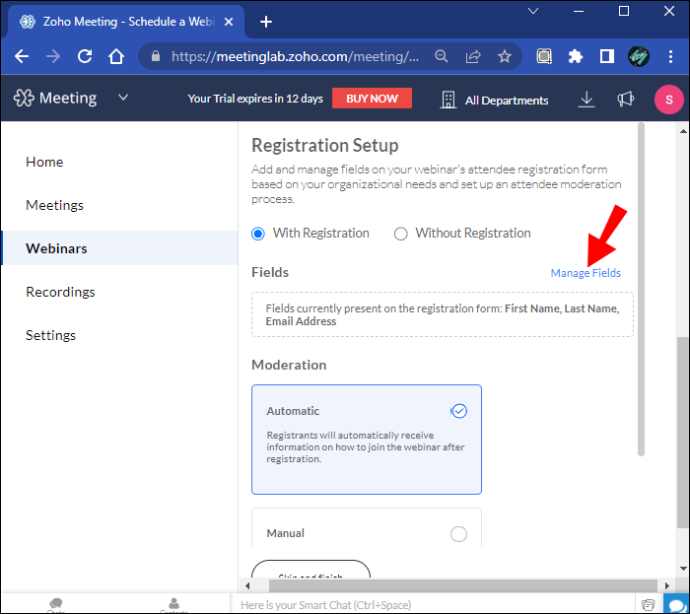
- किसी भी फील्ड को उसके आगे दिए गए “*” विकल्प को दबाकर अनिवार्य करें।
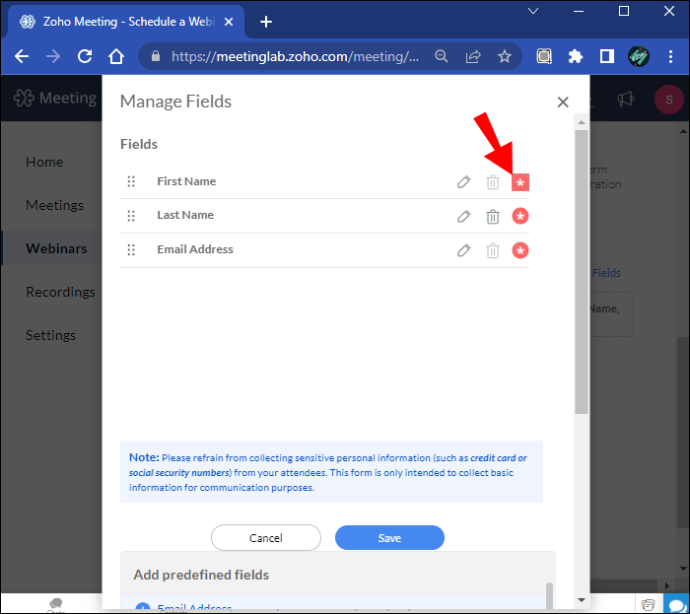
- अपने वांछित क्षेत्र के बगल में '+' बटन के साथ पूर्वनिर्धारित फ़ील्ड जोड़ें।
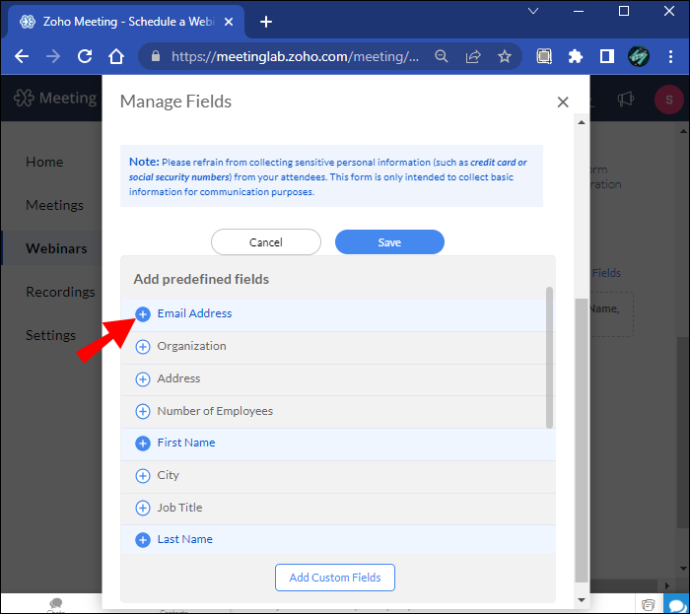
- 'कस्टम फ़ील्ड जोड़ें' पर क्लिक करके कस्टम फ़ील्ड बनाएँ।
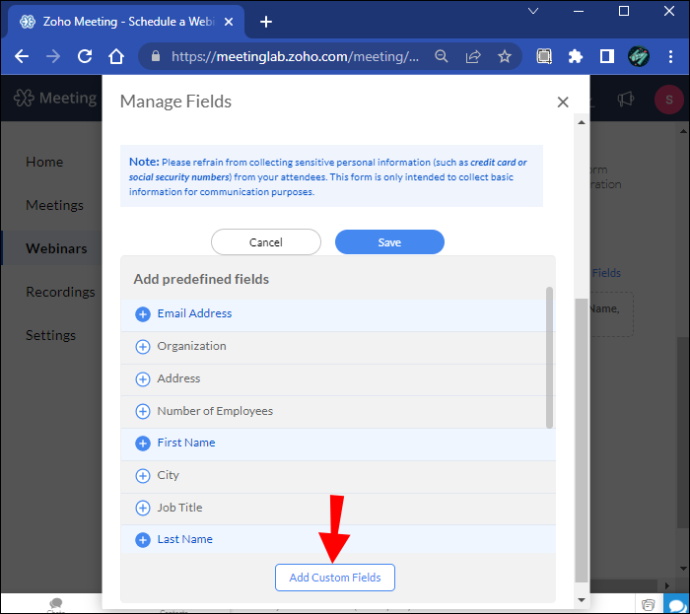
आप पंजीकरण को मॉडरेट भी कर सकते हैं। ज़ोहो दो अनुमोदन मोड प्रदान करता है:
- स्वत: अनुमोदन मोड पंजीकरण फॉर्म भरकर किसी को भी शामिल होने देता है।
- मैन्युअल अनुमोदन से आप यह तय कर सकते हैं कि प्रत्येक व्यक्ति शामिल हो सकता है या नहीं।
उन्नत सेटिंग्स आपको अपनी प्राथमिकताओं को विस्तार से अनुकूलित करने देती हैं। कुछ विकल्पों में शामिल हैं:
- उपस्थित लोगों की संख्या को सीमित करना
- क्षेत्र द्वारा साइनअप प्रतिबंधित करना
- भाग लेने के लिए पंजीकरण की आवश्यकता है
अंत में, अपनी छवि को सुसंगत बनाए रखने के लिए पंजीकरण फॉर्म में अपनी ब्रांडिंग जोड़ें। आपका लोगो न केवल पंजीकरण फॉर्म पर दिखाई देगा बल्कि पुष्टिकरण, रिमाइंडर और धन्यवाद ईमेल में भी दिखाई देगा।
प्रचार कीजिये
अपना ईवेंट सेट करने के बाद, इसे बढ़ावा देने का समय आ गया है। अपनी वेबसाइट या ब्लॉग पर घटना पोस्ट करें, ईमेल आमंत्रण भेजें, और उपस्थित लोगों को इकट्ठा करना शुरू करने के लिए अपने सोशल मीडिया चैनलों के माध्यम से पंजीकरण फॉर्म साझा करें। उपस्थिति बढ़ाने के लिए ईवेंट के पास आने पर अनुस्मारक ईमेल करना न भूलें।
अपनी प्रस्तुति का अभ्यास करें
हालांकि ज़ोहो का इंटरफ़ेस उपयोगकर्ता के अनुकूल है, यह सुनिश्चित करने के लिए इसकी सुविधाओं का पहले से परीक्षण करना एक अच्छा विचार है कि कोई तकनीकी बाधा आपके वेबिनार को बर्बाद न करे। अभ्यास करने से आपको प्लेटफॉर्म का उपयोग करने में अधिक आत्मविश्वास भी महसूस होगा। आप अभ्यास चला सकते हैं और तदनुसार अपनी प्रस्तुति के विवरण को समायोजित कर सकते हैं।
अंतिम चरण
जब आपका वेबिनार हो जाता है तो आपका काम खत्म नहीं हो जाता। कुछ अंतिम चरण आपको अपने ईवेंट से अधिकतम लाभ उठाने में मदद करेंगे।
सुनिश्चित करें कि आप मूल्यवान प्रतिक्रिया एकत्र करने के लिए उपस्थित लोगों के साथ पालन करें जो आपको भविष्य में और भी बेहतर कार्यक्रम की मेजबानी करने की अनुमति देगा। आपको उनके योगदान के लिए उन्हें धन्यवाद देना चाहिए और उनसे पूछना चाहिए कि क्या उनके पास विषय के बारे में और प्रश्न हैं।
आपको यह निर्धारित करने के लिए ज़ोहो द्वारा प्रदान किए गए डेटा का भी विश्लेषण करना चाहिए कि आपको किन क्षेत्रों में सुधार करने की आवश्यकता है। अंत में, अपने वेबिनार के रिकॉर्ड किए गए फुटेज की समीक्षा करें और इसे उन लोगों के लिए उपलब्ध कराएं जो लाइव स्ट्रीम से चूक गए थे।
अपने वेबिनार को आत्मविश्वास से होस्ट करें
अपने दर्शकों के लिए एक विश्वसनीय पेशेवर के रूप में खुद को स्थापित करने के लिए वेबिनार एक अविश्वसनीय रूप से प्रभावी तरीका है। चाहे आप नए व्यापारिक संबंध बनाना चाहते हों या अपने ब्रांड की पहुंच को विस्तृत करना चाहते हों, एक लाइव इवेंट जहां आप इच्छुक पार्टियों के साथ सीधे संवाद कर सकते हैं, आपको ऐसा करने की शक्ति देता है। सौभाग्य से, ज़ोहो जैसे अत्याधुनिक वेबिनार समाधान प्रक्रिया को सरल बनाते हैं।
बिना कोड के टीवी पर यूनिवर्सल रिमोट कैसे प्रोग्राम करें
क्या आपने पहले एक संगोष्ठी की मेजबानी की है? क्या आपके पास इस आयोजन को सफल बनाने के लिए कोई उपयोगी सुझाव है? नीचे टिप्पणी अनुभाग में हमें बताएं।








